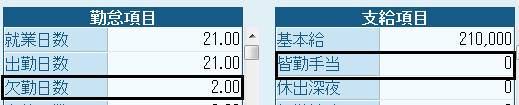Q.計算条件のある計算式の設定方法
皆勤手当や歩合制の手当などを自動計算する場合に使用します。
<操作手順>
例:欠勤日数の数値によって、皆勤手当を支給する場合
欠勤日数0日の場合・・・皆勤手当5,000円支給
欠勤日数1日の場合・・・皆勤手当3,000円支給
1.「ツール」→「計算条件テーブルメンテナンス」を開き[新規]ボタンをクリックします。
2.『テーブルID』『テーブル名』を入力し、『種別』では「日・回数」を選択します。
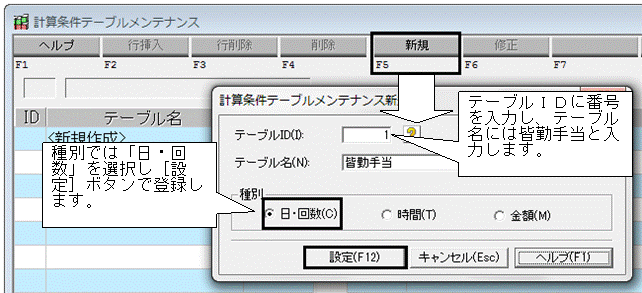
3.下の画面に戻ります。表示された画面で条件を設定します。
NO.1は「欠勤日数が0日の場合は5,000円支給する」設定を行いますので、『開始値(以上)』に0、『終了値(未満)』に1、『金額』に5,000と入力します。

そのまま、[Enter]キーで進んでいただくか、画面左上部[行挿入]ボタンをクリックします。
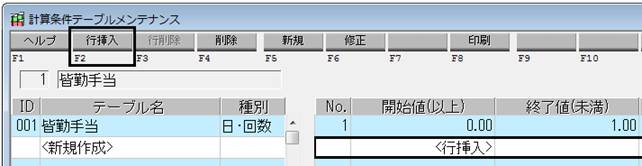
No.2は「欠勤日数が1日の場合は3,000円」の設定を行いますので、『開始値(以上)』に1、『終了値(未満)』に2、『金額』に3,000と入力します。
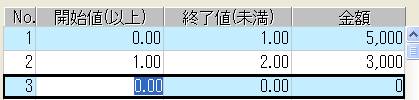
NO.3は「欠勤日数が2日〜31日の場合は手当なし」の設定を行いますので、『開始値(以上)』に2、『終了値(未満)』に32、『金額』に0と入力します。

4.設定できましたら「計算条件テーブルメンテナンス」画面を終了します。
5.「設定」→「項目設定」を開きます。
6.「支給」タブをクリックし、[追加]ボタンをクリックします。
7.『項目名』に「皆勤手当」と入力し、『項目種別』は「計算式」を選択します。『項目属性』では該当するものにチェックを付け、お客様の会社に合った設定を行い、[設定]ボタンをクリックします。
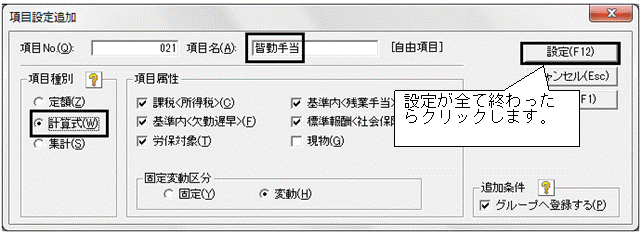
8.「グループへ登録」画面が表示されます。この項目を使用しないグループのチェックは外し、[設定]ボタンをクリックします。
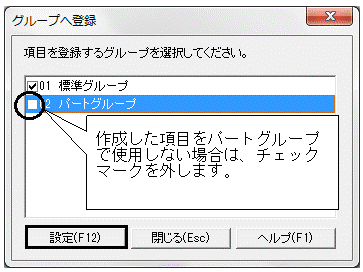
9.元の項目設定の画面に戻ります。「皆勤手当」が画面に表示されているかを確認後、右上の[終了]ボタンをクリックし、画面を閉じます。
10.「設定」→「グループ別項目設定」を開き、「グループ名」より該当のグループを選択後、「支給」タブをクリックします。
11.『皆勤手当』をダブルクリックします。
12.「計算式項目修正」画面が開きます。[計算条件]ボタンをクリックし、『参照先テーブル』は2番で作成したテーブル名(例:皆勤手当)を選択し、『検索対象』は「勤怠項目」、『項目名』は「欠勤日数」を選択し、[設定]ボタンをクリックします。
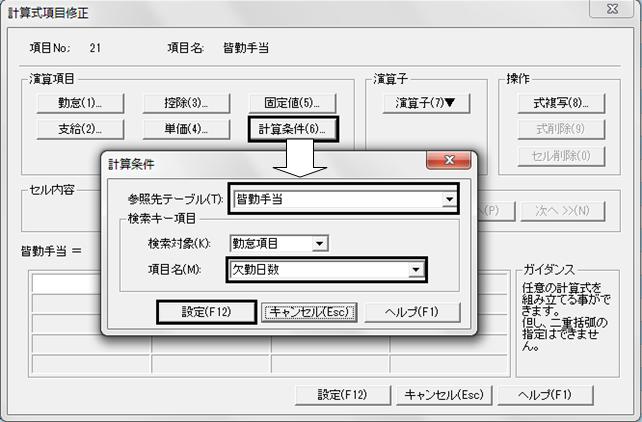
13.計算式項目修正画面に戻りますので、確認後[設定]ボタンをクリックします。
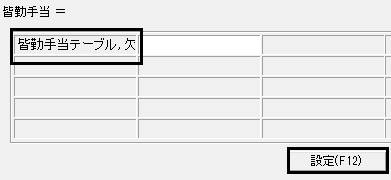
14.「グループ別項目設定」を[終了]ボタンで閉じます。
15.「給与」→「給与データ入力(台帳形式/一覧形式)」で欠勤日数を入力し、金額が正しく自動計算されることを確認してください。
(ア)欠勤がない場合 皆勤手当は、5,000円
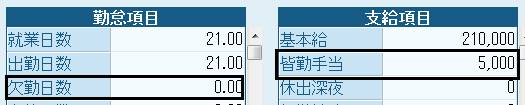
(イ)欠勤が1日の場合 皆勤手当は3,000円
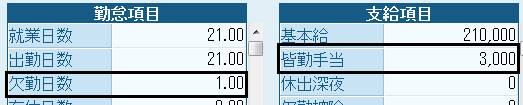
(ウ)欠勤が2日以上の場合 皆勤手当は0円